Snap Package Manager Cheatsheet
Pacchetti Linux universali con Snap Manager
Snap è il sistema rivoluzionario di gestione universale dei pacchetti di Canonical che porta applicazioni containerizzate, aggiornamenti automatici e una maggiore sicurezza a Ubuntu e ad altre distribuzioni Linux.
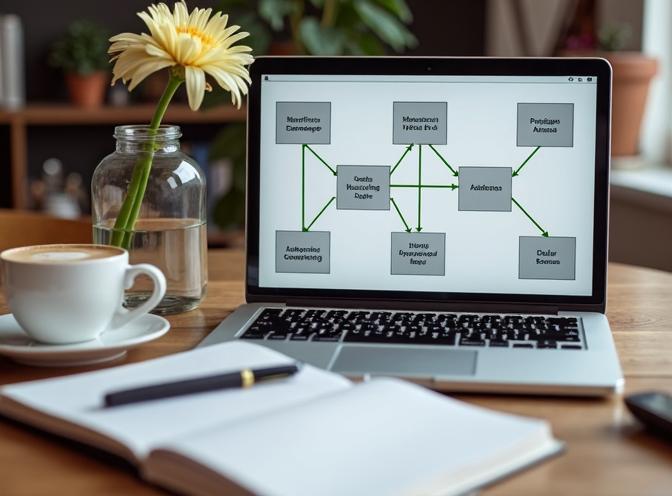 Questa immagine fantastica è generata dal modello AI Flux 1 dev.
Questa immagine fantastica è generata dal modello AI Flux 1 dev.
Cosa è Snap?
Snap è un sistema di confezionamento e distribuzione del software sviluppato da Canonical per sistemi operativi che utilizzano il kernel Linux. I pacchetti Snap (chiamati “snaps”) sono pacchetti software containerizzati che funzionano su una vasta gamma di distribuzioni Linux, offrendo un’esperienza applicativa coerente. A differenza dei pacchetti tradizionali che condividono le librerie del sistema, i Snaps includono tutte le dipendenze, garantendo un comportamento coerente su diversi sistemi.
Caratteristiche principali:
- Autosufficienti: Ogni snap include tutte le dipendenze (nessun conflitto)
- Aggiornamenti automatici: Gli aggiornamenti avvengono automaticamente in background (4 verifiche al giorno)
- Sandboxing: L’isolamento della sicurezza fornito da AppArmor
- Universale: Funziona su Ubuntu, Fedora, Debian, Arch e molto altro
- Transazionale: Gli aggiornamenti sono atomici e possono essere annullati
- Servizio in background: Il demone snapd gestisce i snaps e gli aggiornamenti
Confronto dei Gestori dei Pacchetti
Ubuntu supporta diversi sistemi di gestione dei pacchetti. Ecco come le principali operazioni si confrontano:
| Operazione | Snap | APT | Flatpak |
|---|---|---|---|
| Cerca | snap find keyword |
apt search keyword |
flatpak search keyword |
| Installa | sudo snap install package |
sudo apt install package |
flatpak install flathub app.id |
| Elenco installati | snap list |
apt list --installed |
flatpak list --app |
| Mostra informazioni | snap info package |
apt show package |
flatpak info app.id |
| Aggiorna tutto | sudo snap refresh |
sudo apt update && sudo apt upgrade |
flatpak update |
| Aggiorna singolo | sudo snap refresh package |
sudo apt install --only-upgrade pkg |
flatpak update app.id |
| Rimuovi | sudo snap remove package |
sudo apt remove package |
flatpak uninstall app.id |
| Pulizia | snap remove --revision=N |
sudo apt autoremove |
flatpak uninstall --unused |
| Repository | Snap Store (integrato) | /etc/apt/sources.list |
Aggiungi con flatpak remote-add |
Confronto Rapido delle Funzionalità
| Funzionalità | Snap | APT | Flatpak |
|---|---|---|---|
| Aggiornamenti automatici | Sì | No | No |
| Sandboxing | Sì | No | Sì |
| Dipendenze | Inclusa | Librerie del sistema | Runtime condivisi |
| Dimensione del pacchetto | Grande (50-500MB) | Piccola (5-50MB) | Media (20-200MB) |
| Richiede root | Sì | Sì | No (installazione utente) |
| Velocità di avvio | Più lenta | Veloce | Veloce |
| Migliore per | App universali | Pacchetti di sistema | App desktop |
Informazioni su questa Guida
Questa guida si concentra su Snap - il gestore universale dei pacchetti di Canonical con aggiornamenti automatici e un forte sandboxing. Snap è ideale per applicazioni cross-distribuzione, software desktop e scenari in cui si desiderano aggiornamenti automatici di sicurezza senza intervento manuale.
Per altri gestori dei pacchetti:
- 📦 APT Chatsheet - La gestione tradizionale dei pacchetti di Ubuntu per pacchetti di sistema e librerie
- 📦 Flatpak Package Manager Chatsheet - App desktop cross-distro con permessi granulari
Ogni gestore dei pacchetti ha i suoi punti di forza. Utilizza Snap per le applicazioni che necessitano di aggiornamenti automatici e compatibilità tra versioni, APT per i pacchetti di sistema e librerie, e Flatpak per le applicazioni desktop con controllo granulare dei permessi.
Gestione dei Pacchetti Snap - Guida Dettagliata
Installazione di snapd
Ubuntu (Preinstallato su 16.04+)
Snap è preinstallato su Ubuntu 16.04 e versioni successive. Se stai configurando un’installazione di Ubuntu fresca, consulta la nostra guida completa sull’installazione di Ubuntu 24.04 e strumenti essenziali per un walkthrough completo.
# Verifica se snapd è installato
snap version
# Se non installato, installalo
sudo apt update
sudo apt install snapd
# Abilita il servizio snapd
sudo systemctl enable --now snapd.socket
# Opzionale: Abilita il supporto classico per snap
sudo ln -s /var/lib/snapd/snap /snap
Altre Distribuzioni
Debian:
sudo apt update
sudo apt install snapd
sudo systemctl enable --now snapd.socket
Fedora:
sudo dnf install snapd
sudo systemctl enable --now snapd.socket
sudo ln -s /var/lib/snapd/snap /snap
Arch Linux:
git clone https://aur.archlinux.org/snapd.git
cd snapd
makepkg -si
sudo systemctl enable --now snapd.socket
Linux Mint:
L’installazione di Snap su Linux Mint richiede l’abilitazione della compatibilità. Se stai pianificando un’installazione fresca, consulta la nostra guida su riinstallare Linux Mint con strumenti utili per un processo di configurazione completo.
CentOS/RHEL:
sudo yum install snapd
sudo systemctl enable --now snapd.socket
Comandi Essenziali di Snap
Installazione di Snaps
Installazione Base:
# Installa da canale stabile
sudo snap install package-name
# Installa da canale specifico
sudo snap install package-name --channel=beta
sudo snap install package-name --channel=edge
# Installa con confinamento classico
sudo snap install package-name --classic
# Installa versione/revisione specifica
sudo snap install package-name --revision=123
Esempi Real-world:
# Installa VS Code
sudo snap install code --classic
# Installa Spotify
sudo snap install spotify
# Installa Docker
sudo snap install docker
# Installa VLC Media Player
sudo snap install vlc
# Installa Chromium browser
sudo snap install chromium
# Installa kubectl
sudo snap install kubectl --classic
# Installa Slack
sudo snap install slack --classic
# Installa Postman
sudo snap install postman
# Installa Android Studio
sudo snap install android-studio --classic
# Installa Node.js
sudo snap install node --classic
Ricerca di Snaps
# Cerca nel Snap Store
snap find keyword
# Cerca con output dettagliato
snap find keyword --verbose
# Cerca sezione specifica
snap find --section=development
# Esempi
snap find "text editor"
snap find database
snap find "media player"
Naviga per Categoria:
# Elenco sezioni disponibili
snap find --section
# Sezioni comuni includono:
# - productivity
# - development
# - server-and-cloud
# - security
# - entertainment
# - photo-and-video
# - music-and-audio
Elenco di Snaps Installati
# Elenco tutti gli snaps installati
snap list
# Elenco con dettagli aggiuntivi
snap list --all
# Mostra snap specifico
snap list package-name
# Elenco per editore
snap list --all | grep "publisher-name"
L’output include:
- Nome: Nome del pacchetto Snap
- Versione: Versione corrente
- Rev: Numero di revisione
- Tracking: Canale seguito
- Editore: Editore verificato
- Note: Tipo di confinamento e flag
Visualizzazione delle Informazioni su Snap
# Mostra informazioni dettagliate su un snap
snap info package-name
# L'output include:
# - Descrizione
# - Snap ID
# - Editore
# - Licenza
# - Canali disponibili
# - Versione installata
# - Data di aggiornamento
Esempio:
snap info vlc
L’output mostra:
name: vlc
summary: Il lettore multimediale definitivo
publisher: VideoLAN✓
license: GPL-2.0+
description: |
VLC è un lettore multimediale gratuito e open source...
snap-id: 123abc...
channels:
stable: 3.0.18 2023-03-15 (3078) 276MB -
candidate: ↑
beta: ↑
edge: 4.0.0~dev 2023-03-20 (3079) 280MB -
installed: 3.0.18 (3078) 276MB -
Aggiornamento di Snaps
Aggiorna tutti gli Snaps:
# Aggiorna tutti gli snaps installati
sudo snap refresh
# Controlla gli aggiornamenti disponibili senza installarli
snap refresh --list
Aggiorna un Snap Specifico:
# Aggiorna un singolo snap
sudo snap refresh package-name
# Aggiorna a un canale specifico
sudo snap refresh package-name --channel=beta
# Aggiorna a una revisione specifica
sudo snap refresh package-name --revision=456
Aggiornamenti Automatici:
Gli snaps vengono aggiornati automaticamente per default. Il demone snapd controlla gli aggiornamenti 4 volte al giorno.
Configura lo Schedule di Aggiornamento:
# Visualizza l'orario corrente di aggiornamento
snap refresh --time
# Imposta l'orario di aggiornamento (richiede snapd 2.31+)
sudo snap set system refresh.timer=fri,23:00-01:00
# Blocca temporaneamente gli aggiornamenti (massimo 90 giorni)
sudo snap refresh --hold
# Blocca un singolo snap
sudo snap refresh --hold package-name
# Sblocca gli aggiornamenti
sudo snap refresh --unhold
sudo snap refresh --unhold package-name
Rimozione di Snaps
# Rimuovi snap (mantieni i dati)
sudo snap remove package-name
# Rimuovi snap e tutti i dati (pulizia)
sudo snap remove --purge package-name
# Rimuovi una revisione specifica
sudo snap remove package-name --revision=123
Pulizia delle Revisioni Vecchie:
Per default, Snap mantiene 2-3 revisioni vecchie per il rollback:
# Elenco di tutte le revisioni
snap list --all package-name
# Rimuovi una revisione vecchia specifica
sudo snap remove package-name --revision=old-rev-number
# Script per rimuovere tutte le revisioni vecchie
#!/bin/bash
snap list --all | awk '/disabled/{print $1, $3}' |
while read snapname revision; do
sudo snap remove "$snapname" --revision="$revision"
done
Per ulteriori informazioni su come lavorare con gli script bash e le operazioni della riga di comando, consulta la nostra Guida completa per Bash.
Esecuzione di Snaps
# Esegui un'applicazione snap
snap run package-name
# Esegui con un comando specifico
snap run package-name.command
# Esempio: Esegui un comando specifico di VS Code
snap run code --list-extensions
# Mostra i comandi disponibili per uno snap
snap info package-name | grep "commands:"
Comprensione dei Canali Snap
I canali permettono ai sviluppatori di pubblicare diverse versioni contemporaneamente:
Tipi di Canali
- stable: Rilasci pronti per la produzione (predefinito)
- candidate: Rilasci candidati, test pre-rilascio
- beta: Versioni beta con nuove funzionalità
- edge: Costruzioni di sviluppo più recenti, potenzialmente instabili
Tracce dei Canali
Alcuni snaps hanno più tracce (es. versioni principali):
# Esempio: Installa LXD 4.0 traccia
sudo snap install lxd --channel=4.0/stable
# Esempio: Installa una versione specifica di Kubernetes
sudo snap install microk8s --channel=1.28/stable
Cambio Canale
# Cambia a un canale diverso
sudo snap refresh package-name --channel=beta
# Torna al canale stabile
sudo snap refresh package-name --channel=stable
# Visualizza i canali disponibili
snap info package-name
Livelli di Confinamento Snap
Confinamento Strict
Massima sicurezza, lo snap è isolato dal sistema:
# La maggior parte degli snaps utilizza il confinamento strict
sudo snap install vlc
Caratteristiche:
- Accesso limitato al file system
- Richiede connessioni di interfaccia per l’accesso all’hardware
- Profili AppArmor impongono la sicurezza
- Migliore per le applicazioni desktop
Confinamento Classic
Accesso completo al sistema, come i pacchetti tradizionali:
# Richiesto per molti strumenti di sviluppo
sudo snap install code --classic
sudo snap install kubectl --classic
Caratteristiche:
- Nessun sandboxing
- Accesso completo al file system
- Richiesto per gli strumenti di sistema e gli IDE
- Meno sicuro ma più compatibile
Confinamento Devmode
Modalità di sviluppo, il confinamento è disattivato:
# Solo per test/sviluppo
sudo snap install package-name --devmode
Caratteristiche:
- Nessuna restrizione di sicurezza
- Utilizzato durante lo sviluppo degli snap
- Non consigliato per la produzione
- Violazioni registrate ma non applicate
Verifica del Confinamento
# Visualizza il livello di confinamento
snap list
# Cerca: classic, devmode, o strict (nessuna etichetta)
# Informazioni dettagliate
snap info package-name | grep confinement
Interfacce e Connessioni Snap
Le interfacce definiscono come gli snap comunicano con le risorse del sistema.
Visualizza le Interfacce
# Elenco di tutte le interfacce disponibili
snap connections
# Mostra le interfacce per un snap specifico
snap connections package-name
# Elenco di tutte le interfacce possibili
snap interface
# Mostra dettagli di un'interfaccia specifica
snap interface interface-name
Interfacce Comuni
- home: Accesso alla directory home dell’utente
- network: Accesso alla rete
- audio-playback: Output audio
- camera: Accesso alla fotocamera
- removable-media: Dischi USB, schede SD
- x11: Server grafico X11
- wayland: Server grafico Wayland
- opengl: Accelerazione GPU
- pulseaudio: Server audio PulseAudio
Gestione delle Connessioni
# Connetti un'interfaccia
sudo snap connect package-name:interface-name
# Disconnetti un'interfaccia
sudo snap disconnect package-name:interface-name
# Esempio: Concedi accesso alla fotocamera
sudo snap connect package-name:camera
# Esempio: Consenti accesso a dispositivi rimovibili
sudo snap connect package-name:removable-media
Connessioni automatiche:
La maggior parte delle interfacce si connette automaticamente all’installazione. Alcune richiedono una connessione manuale per la sicurezza.
Utilizzo Avanzato di Snap
Servizi Snap
Alcuni snap vengono eseguiti come servizi in background:
# Elenco dei servizi
snap services
# Elenco dei servizi per un snap specifico
snap services package-name
# Avvia il servizio
sudo snap start package-name.service-name
# Ferma il servizio
sudo snap stop package-name.service-name
# Riavvia il servizio
sudo snap restart package-name.service-name
# Abilita il servizio (avvia all'avvio)
sudo snap start --enable package-name.service-name
# Disabilita il servizio
sudo snap stop --disable package-name.service-name
# Visualizza i log del servizio
snap logs package-name.service-name
# Segui i log in tempo reale
snap logs -f package-name.service-name
# Visualizza le ultime N righe
snap logs -n=50 package-name.service-name
Configurazione Snap
# Visualizza la configurazione dello snap
snap get package-name
# Visualizza una chiave specifica di configurazione
snap get package-name key-name
# Imposta la configurazione
sudo snap set package-name key=value
# Esempi
sudo snap set microk8s hostpath-storage=/data/k8s
sudo snap get microk8s hostpath-storage
# Rimuovi la configurazione
sudo snap unset package-name key-name
Aliase Snap
Crea scorci per i comandi snap:
# Crea un alias
sudo snap alias package-name.command alias-name
# Esempio: Alias per il comando kubectl
sudo snap alias microk8s.kubectl kubectl
# Elenco degli alias
snap aliases
# Rimuovi un alias
sudo snap unalias alias-name
# Rimuovi tutti gli alias per uno snap
sudo snap unalias package-name
Layout Snap
I layout rendono funzionare le applicazioni legacy in snap confinati:
# Visualizza i layout dello snap
snap info package-name | grep "layout:"
I layout mappano i percorsi dello snap ai percorsi attesi del sistema.
Snap Store e Pubblicazione
Esplora Snap Store
Interfaccia Web:
- Visita https://snapcraft.io/store
- Esplora per categoria
- Cerca applicazioni
- Visualizza valutazioni e recensioni
Linea di comando:
# Snaps in evidenza
snap find --section=featured
# Per categoria
snap find --section=productivity
snap find --section=games
# Snaps privati (richiede autenticazione)
snap find --private
Installazione da File
# Installa un file snap locale
sudo snap install package-name.snap --dangerous
# Installa e connetti le interfacce
sudo snap install package-name.snap --dangerous --classic
Nota: --dangerous bypassa la verifica della firma per i file locali.
Risoluzione dei Problemi con Snap
Problemi Comuni e Soluzioni
Snap Store Non Caricabile
# Riavvia il servizio snapd
sudo systemctl restart snapd.service
# Verifica lo stato del servizio
sudo systemctl status snapd.service
# Visualizza i log
sudo journalctl -u snapd.service -n 50
Avvio Lento di Snap
Cause:
- Decompressione iniziale
- Montaggio del filesystem
- Caricamento del profilo AppArmor
Soluzioni:
# Connetti tutte le interfacce in anticipo
sudo snap connect package-name:interface
# Disattiva alcune interfacce se non necessarie
sudo snap disconnect package-name:interface
# Verifica il tempo di avvio di Snap
time snap run package-name
Problemi di Connessione
# Verifica l'interfaccia di rete
snap connections package-name | grep network
# Connetti manualmente la rete
sudo snap connect package-name:network
# Verifica il firewall
sudo ufw status
Fallimenti nell’Installazione di Snap
# Pulisci la cache di Snap
sudo rm -rf /var/lib/snapd/cache/*
# Reinstalla Snap
sudo snap remove package-name
sudo snap install package-name
# Verifica lo spazio su disco
df -h /var/lib/snapd
# Correggi lo stato rotto di Snap
sudo snap changes
sudo snap abort <change-id> # se bloccato
Rifiuti di AppArmor
# Verifica i log di AppArmor
sudo dmesg | grep DENIED
# Visualizza il profilo specifico dello snap
sudo apparmor_parser -r /var/lib/snapd/apparmor/profiles/snap.*
# Riavvia AppArmor
sudo systemctl reload apparmor
Conflitti di Revisione di Snap
# Elenco di tutte le revisioni
snap list --all package-name
# Rimuovi una revisione vecchia
sudo snap remove package-name --revision=old-number
# Ripristina a una revisione precedente
sudo snap revert package-name
# Verifica le modifiche di Snap
snap changes
Debugging di Snap
# Abilita la modalità di debug
sudo snap set system debug.snapd=true
# Visualizza l'ambiente dello snap
snap run --shell package-name
# Poi esegui: env
# Verifica il layout del file dello snap
ls -la /snap/package-name/current/
# Visualizza i metadati dello snap
cat /snap/package-name/current/meta/snap.yaml
# Traccia l'esecuzione dello snap
snap run --trace-exec package-name
# Verifica le affermazioni dello snap
snap known assertion-type
Ottimizzazione delle Prestazioni
Ridurre l’Utilizzo del Disco
# Verifica l'utilizzo dello spazio da parte di Snap
du -sh /var/lib/snapd/snaps/*
# Rimuovi automaticamente le revisioni vecchie
# Imposta refresh.retain a 2 (mantiene solo 2 versioni vecchie)
sudo snap set system refresh.retain=2
# Script di pulizia manuale
#!/bin/bash
# Rimuovi tutte le revisioni disattivate di Snap
LANG=C snap list --all | awk '/disabled/{print $1, $3}' |
while read snapname revision; do
sudo snap remove "$snapname" --revision="$revision"
done
Ottimizza le Prestazioni di Avvio
1. Connetti le Interfacce in Anticipo:
# Connetti le interfacce frequentemente utilizzate all'installazione
sudo snap connect package-name:home
sudo snap connect package-name:network
2. Usa l’Aggiornamento Parallelo:
Modifica /var/lib/snapd/state.json (avanzato):
{
"data": {
"parallel-installs": 4
}
}
3. Limita gli Aggiornamenti in Background:
# Imposta la finestra di aggiornamento a un orario di basso utilizzo
sudo snap set system refresh.timer=sun,02:00-04:00
Monitora le Prestazioni di Snap
# Verifica l'utilizzo dei processi Snap
ps aux | grep snap
# Monitora le risorse del servizio Snap
systemctl status snap.package-name.service-name
# Verifica l'utilizzo delle risorse da parte di snapd
systemctl status snapd
# Verifica i punti di montaggio di Snap
mount | grep snap
Pratiche di Sicurezza
Verifica gli Editori
# Verifica la verifica dell'editore
snap info package-name | grep publisher
# Cerca ✓ (verificato) o ✪ (stella - Canonical)
Installa solo da editori verificati quando possibile.
Verifica i Permessi
# Prima dell'installazione, verifica le interfacce richieste
snap info package-name | grep plugs
# Verifica le connessioni dopo l'installazione
snap connections package-name
# Disconnetti le interfacce non necessarie
sudo snap disconnect package-name:interface-name
Aggiornamenti Regolari
# Mantieni aggiornati gli snaps
sudo snap refresh
# Abilita gli aggiornamenti automatici di sicurezza
# (abilitato per default)
snap refresh --time
Audit degli Snaps Installati
# Elenco di tutti gli snaps e il confinamento
snap list
# Cerca snaps in modalità devmode (meno sicuri)
snap list | grep devmode
# Verifica gli snaps in modalità classica (accesso completo al sistema)
snap list | grep classic
Utilizza il Confinamento Strict
Preferisci gli snaps con confinamento strict per una maggiore sicurezza:
# Verifica il confinamento prima dell'installazione
snap info package-name | grep confinement
# Evita --devmode in produzione
Snap in Ambienti Enterprise
Configurazione del Proxy
# Imposta il proxy HTTP
sudo snap set system proxy.http="http://proxy:8080"
# Imposta il proxy HTTPS
sudo snap set system proxy.https="https://proxy:8080"
# Visualizza le impostazioni del proxy
snap get system proxy
Installazioni Offline
# Scarica lo snap
snap download package-name
# Trasferisci sul sistema offline e installa
sudo snap install package-name_*.snap --dangerous
# Includi le affermazioni per l'installazione firmata
sudo snap ack package-name_*.assert
sudo snap install package-name_*.snap
Proxy del Snap Store
Per ambienti enterprise, distribuisci il Proxy del Snap Store:
- Cache gli snaps localmente
- Controlla gli snaps disponibili
- Monitora le installazioni
- Riduci l’utilizzo della banda
Vedi: https://docs.ubuntu.com/snap-store-proxy/
Gestione degli Aggiornamenti di Snap
# Disattiva l'aggiornamento automatico per snap (richiede proxy)
sudo snap refresh --hold=forever package-name
# Pianifica gli aggiornamenti durante finestre di manutenzione
sudo snap set system refresh.timer=sat,02:00-04:00
# Approva manualmente gli aggiornamenti
sudo snap refresh --list # Rivedi
sudo snap refresh package-name # Aggiorna specifico
Snaps Popolari per Categoria
Strumenti di Sviluppo
sudo snap install code --classic # VS Code
sudo snap install intellij-idea-community --classic # IntelliJ
sudo snap install pycharm-community --classic # PyCharm
sudo snap install android-studio --classic # Android Studio
sudo snap install sublime-text --classic # Sublime Text
sudo snap install atom --classic # Atom Editor
sudo snap install postman # Testing API
sudo snap install dbeaver-ce # Strumento per Database
DevOps & Cloud
sudo snap install kubectl --classic # Kubernetes CLI
sudo snap install helm --classic # Helm
sudo snap install microk8s --classic # K8s Leggero
sudo snap install docker # Docker
sudo snap install terraform --classic # Terraform
sudo snap install aws-cli --classic # AWS CLI
sudo snap install azure-cli --classic # Azure CLI
sudo snap install google-cloud-sdk --classic # GCP SDK
Produttività
sudo snap install slack --classic # Slack
sudo snap install teams # MS Teams
sudo snap install discord # Discord
sudo snap install zoom-client # Zoom
sudo snap install mailspring # Client Email
sudo snap install joplin-desktop # App per Note
sudo snap install libreoffice # Suite Office
Multimedia
sudo snap install vlc # Player Video
sudo snap install spotify # Streaming Music
sudo snap install obs-studio # Registrazione Schermo
sudo snap install gimp # Editor Immagini
sudo snap install inkscape # Grafica Vettoriale
sudo snap install audacity # Editor Audio
sudo snap install kdenlive # Editor Video
Browser
sudo snap install chromium # Chromium
sudo snap install firefox # Firefox
sudo snap install opera # Opera
sudo snap install brave # Brave Browser
Utilità di Sistema
sudo snap install htop # Monitor Processi
sudo snap install bpytop # Monitor Sistema
sudo snap install speedtest-cli # Test Velocità
sudo snap install certbot --classic # Certificati SSL
sudo snap install ngrok # Tunneling
Per migliorare la tua produttività nell’utilizzo di questi strumenti e in generale con Ubuntu, esplora il nostro Ubuntu Keyboard Shortcuts Cheatsheet per una gestione efficiente del lavoro.
Scegliere il Giusto Gestore dei Pacchetti
Quando Usare Snap ✅
Migliore per:
- Quando è necessaria la compatibilità tra distribuzioni
- Quando gli aggiornamenti automatici sono importanti
- Quando la sicurezza tramite sandboxing è una priorità
- Quando sono necessime le versioni più recenti delle applicazioni
- Per applicazioni desktop
- Per dispositivi IoT e embedded (Ubuntu Core)
Quando Usare Altri Gestori dei Pacchetti
- APT: Vedi la nostra Guida al Gestore dei Pacchetti APT per i pacchetti di sistema, le librerie e la gestione tradizionale dei pacchetti Ubuntu
- Flatpak: Vedi la nostra Guida al Gestore dei Pacchetti Flatpak per le applicazioni desktop con permessi granulari e senza demone in background
Riferimento ai Comandi Snap
Scheda Rapida dei Comandi
# CERCA & INSTALLA
snap find keyword # Cerca snaps
sudo snap install name # Installa snap
sudo snap install name --classic # Confinamento classico
sudo snap install name --channel=beta # Canale specifico
# ELENCA & INFORMAZIONI
snap list # Elenco installati
snap list --all # Includi revisioni vecchie
snap info name # Mostra dettagli snap
snap version # Mostra versione snapd
# AGGIORNAMENTI
sudo snap refresh # Aggiorna tutti
sudo snap refresh name # Aggiorna specifico
snap refresh --list # Controlla aggiornamenti
sudo snap refresh --hold # Postponi aggiornamenti
# RIMOZIONE
sudo snap remove name # Rimuovi snap
sudo snap remove --purge name # Rimuovi con dati
sudo snap remove name --revision=N # Rimuovi revisione
# SERVIZI
snap services # Elenco servizi
sudo snap start name.service # Avvia servizio
sudo snap stop name.service # Ferma servizio
sudo snap logs name.service # Visualizza log
# CONNESSIONI
snap connections # Elenco connessioni
snap connections name # Connessioni snap
sudo snap connect name:plug # Connetti interfaccia
sudo snap disconnect name:plug # Disconnetti
# CONFIGURAZIONE
snap get name # Visualizza configurazione
sudo snap set name key=value # Imposta configurazione
snap get system # Configurazione sistema
# CANALI
sudo snap refresh name --channel=edge # Cambia canale
sudo snap track name # Mostra tracciamento
# ALIASES
sudo snap alias name.cmd cmd # Crea alias
snap aliases # Elenco alias
sudo snap unalias cmd # Rimuovi alias
# RISOLUZIONE DEI PROBLEMI
snap changes # Mostra modifiche recenti
snap tasks <change-id> # Dettagli compito
snap abort <change-id> # Annulla modifica
sudo snap revert name # Ripristina precedente
Conclusione
Il gestore dei pacchetti Snap rappresenta il futuro della distribuzione delle applicazioni Linux grazie al suo imballaggio universale, agli aggiornamenti automatici e alla maggiore sicurezza offerta dalla containerizzazione. Sebbene abbia alcuni compromessi in termini di utilizzo del disco e prestazioni all’avvio, i vantaggi della gestione semplificata delle dipendenze, della compatibilità tra distribuzioni e degli aggiornamenti coerenti lo rendono una scelta eccellente per le moderne applicazioni Linux.
Che tu sia uno sviluppatore che distribuisce applicazioni, un amministratore di sistema che gestisce aggiornamenti o un utente che desidera il software più recente, Snap offre una soluzione robusta, sicura e user-friendly per la gestione dei pacchetti.
Punti Chiave:
- I pacchetti Snap sono autocontenuti e funzionano su tutte le distribuzioni
- Gli aggiornamenti automatici mantengono le tue applicazioni sicure e aggiornate
- La sandboxing offre una maggiore sicurezza tramite il confinamento
- I diversi livelli di confinamento bilanciano sicurezza e funzionalità
- I canali ti permettono di scegliere tra stabilità e nuove funzionalità
- Snap è ideale per applicazioni desktop e dispositivi IoT
Inizia ad esplorare lo Snap Store e sperimenta la comodità del packaging universale per Linux!
Link Utili
- Sito Ufficiale di Snap
- Snap Store
- Documentazione di Snap
- Snapcraft (Costruisci Snaps)
- Forum di Snap
- Repository GitHub
- Guida a Snap di Ubuntu
- Snap Store Proxy
- Riferimento alle Interfacce
- Policy di Sicurezza

